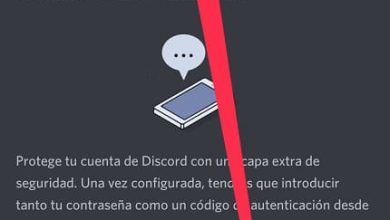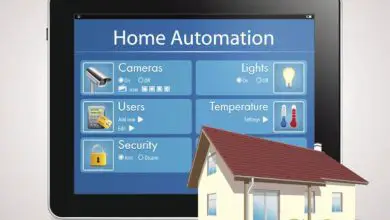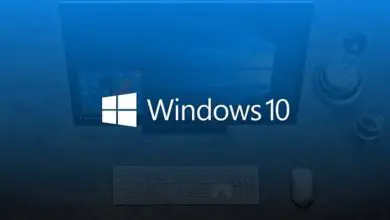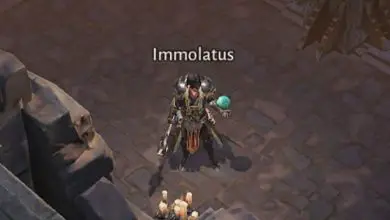Come eliminare conversazioni/chat di WhatsApp con i loro file multimediali
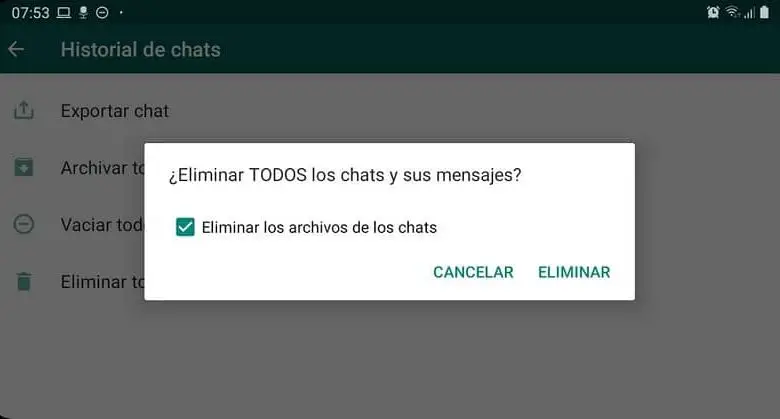
In effetti, l’importanza di WhatsApp è innegabile, in ogni caso è vero che nel tempo si accumulano file che a poco a poco riempiono lo spazio dei nostri cellulari, è qui che conviene eliminare conversazioni e chat.
Sul nostro sito abbiamo molti tutorial relativi a WhatsApp che potrebbero interessarti, come il caso di questa guida per sapere come programmare messaggi automatici o risposte automatiche in WhatsApp. Allo stesso modo, ti consigliamo di visitare il resto del nostro sito Web per imparare in modo molto semplice.
Come eliminare conversazioni/chat di WhatsApp con i loro file multimediali
È normale che quando si parla con molte persone sul nostro WhatsApp, si accumulino molti dati che non ci interessano. Arriva il momento in cui è necessario cancellarli, questo è il caso di molte foto o video. Qui imparerai vari metodi per eliminare questi documenti. Tuttavia, sono molte le persone che scelgono di nascondere le conversazioni su WhatsApp senza doverle eliminare, ma per questa occasione ti insegneremo come eliminarle insieme ai loro file multimediali.
![]()
Elimina i file da una chat specifica
La procedura per eliminare le chat è abbastanza semplice, potrebbe essere molto comodo anche liberare spazio sulla nostra memoria interna. Se hai domande su come eliminare una determinata chat, inclusi i relativi file, segui questi passaggi:
- La prima cosa da fare è aprire l’applicazione WhatsApp. Una volta lì, individua la chat da cui desideri eliminare messaggi e file.
- Dopo aver selezionato la chat, fai clic sulle opzioni di configurazione che si trovano in alto e a destra, fai clic su altro e seleziona Svuota chat.
- Confermare l’operazione cliccando nuovamente su Svuota.
- Dopo questo processo avrai eliminato con successo i file di una chat specifica.
Elimina i file multimediali uno per uno
Abbiamo un’altra opzione che, sebbene sia un po’ più ingombrante, è consigliata nel caso in cui non si desideri eliminare tutto il contenuto di una chat. Il processo è molto semplice, basta seguire queste istruzioni:
- Vai alla chat da cui vuoi eliminare i file. Una volta che ci sei dentro, premi per un po’ su uno dei file che vuoi eliminare.
- Dopodiché puoi selezionare uno per uno quei file che vuoi eliminare dal tuo sistema. Una volta che hai finito di selezionare foto e video, fai clic sul cestino situato in alto a destra.
- Il sistema ti chiederà conferma, clicca su Elimina, dopodiché avrai eliminato con successo i file scelti da una conversazione.
Elimina definitivamente tutti i file WhatsApp
Questa è l’opzione più consigliata se vuoi liberare più spazio possibile sul tuo sistema. Attraverso questo metodo eliminerai tutti i file multimediali dalle chat di WhatsApp. Prima di procedere, tieni presente che questa opzione non è reversibile.
Se desideri eliminare tutti i file WhatsApp, segui queste istruzioni:
- Vai all’applicazione WhatsApp.
- Una volta all’interno dell’App, clicca sulle opzioni di configurazione a cui puoi accedere tramite i tre punti che si trovano in alto e a destra. Fare clic lì e fare clic su Impostazioni.
- Vai alla scheda chat. Una volta che sei lì, cerca l’opzione Cronologia chat e fai clic su di essa.
- Sullo schermo appariranno diverse opzioni, devi premere quella che dice Elimina tutte le chat.
- Una volta premuto lì, il sistema ti chiederà conferma, assicurati che l’opzione Elimina file multimediali dal mio telefono sia attivata. Successivamente, fai clic su Elimina.
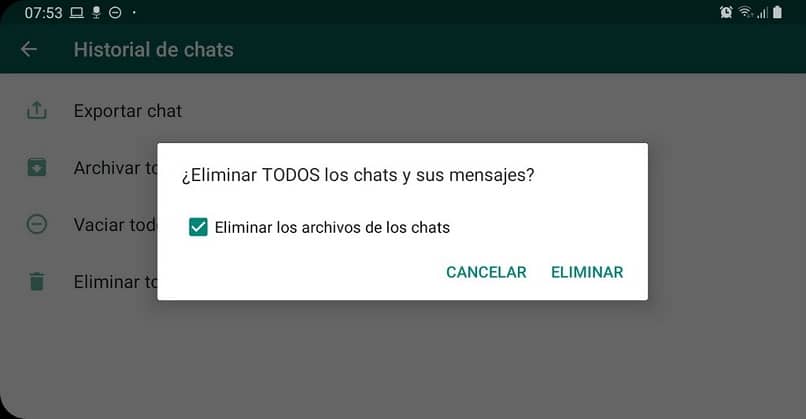
Dopo aver completato il processo di cui sopra, tutti i file multimediali che avevi su WhatsApp verranno rimossi in modo permanente dal tuo sistema, liberando lo spazio tanto necessario. Va notato che nel caso in cui tu abbia perso alcune informazioni importanti in una delle tue conversazioni cancellate, può essere facilmente recuperato.